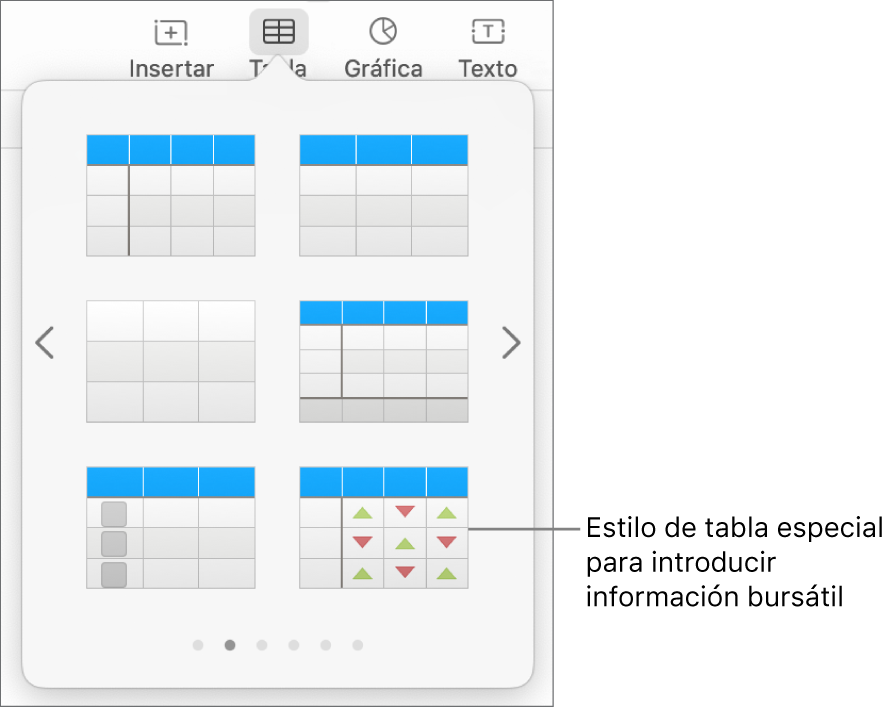Añadir información bursátil en la app Numbers del Mac
Si estás conectado a internet, puedes añadir información sobre una acción del cierre de mercado del día anterior a cualquier tabla. Para simplificar la introducción de información bursátil, puedes usar una plantilla bursátil especial o un estilo de tabla de bolsa prediseñado que se incluye con Numbers.
Añadir información bursátil a la celda de una tabla
Debes estar conectado a internet para introducir información de una acción en una celda de tabla.
Haz clic en la celda donde desees añadir la información de la acción.
Haz clic en
 en la barra de herramientas y, a continuación, selecciona “Cotización de acciones”.
en la barra de herramientas y, a continuación, selecciona “Cotización de acciones”.Nota: Si la opción “Cotización de acciones” aparece atenuada, puede que internet no esté disponible en ese momento. Comprueba tu conexión de red.
Haz clic en una acción de la lista o búsquela escribiendo el nombre de la empresa o el símbolo de cotización en el campo de búsqueda.
Cuando aparezca la información de la acción, haz clic en el menú desplegable Atributo, selecciona un atributo de acción y, a continuación, haz clic fuera del diálogo.

Para ver y editar la cotización de la acción como una función, haz clic en “Editar como fórmula”, introduce los argumentos de la función y, a continuación, haz clic en
 .
.
Consejo: También puedes añadir información bursátil del cierre de mercado del día anterior introduciendo la función ACCIÓN en una celda. Consulta Insertar una función. Para obtener información sobre la función ACCIÓN, abre el explorador de funciones, haz clic en Finanzas y, a continuación, haz clic en ACCIÓN (es posible que tengas que desplazarte hasta el final para poder ver esta opción).
Añadir información bursátil a una tabla prediseñada
Debes estar conectado a internet para introducir información bursátil en la plantilla “Mis acciones” o en tablas con el estilo de tabla de acciones prediseñado.
En la plantilla “Mis acciones”: Abre la plantilla desde el selector de plantilla y, a continuación, haz clic en la tabla situada casi al final de la hoja. Haz clic en
 en la esquina inferior izquierda de la tabla para añadir una fila y, a continuación, introduce un símbolo de cotización (por ejemplo, AAPL) en la columna A para autopropagar la información sobre dicha la acción en otras celdas de la fila.
en la esquina inferior izquierda de la tabla para añadir una fila y, a continuación, introduce un símbolo de cotización (por ejemplo, AAPL) en la columna A para autopropagar la información sobre dicha la acción en otras celdas de la fila.En una tabla con el estilo de acciones: Para añadir una tabla de acciones a una hoja, haz clic en
 de la barra de herramientas y, a continuación, haz clic en el estilo de tabla de acciones (en la imagen inferior).
de la barra de herramientas y, a continuación, haz clic en el estilo de tabla de acciones (en la imagen inferior).Introduce un símbolo de cotización (por ejemplo, AAPL) en la columna A y las demás celdas de la fila se rellenarán con información acerca de esa acción.